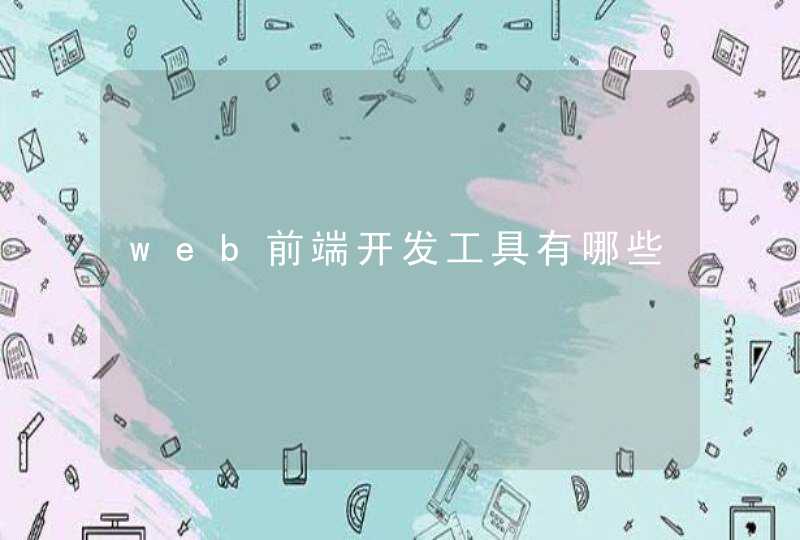华硕主板可通过以下步骤通过光盘重新安装系统:
1、将正版DVD光盘放入光驱中;
2、重新启动电脑,并在屏幕出现ASUS LOGO时多按几下 <ESC >键,选择光驱(可能标示为 " CD/DVD " ),接着按下 <ENTER >用Windows7安装光盘启动;
3、几秒后,屏幕上会出现 " Press any key to boot from cd " 的字样,此时需要按下键盘上的任意键以继续光驱引导,见下图:
4、光驱引导好之后,会连续出现如下界面(预计一分钟):
5、出现以下默认设置选项,以简体中文版为例,【要安装的语言:中文(简体)】,【时间和货币格式:中文(简体,中国)】,【键盘和输入方法:中文(简体)-美式键盘】,点击【下一步】:
6、点击【现在安装】;
7、等待安装程序启动后,会出现 " 同意许可条款 " 视窗,勾选上 " 我接受许可条款(A) " ,并点击【下一步】;
8、在安装类型选择的画面下,使用键盘的方向键或鼠标指针选择【自定义(高级)C】;
9、进入分区界面,点击【驱动器选项高级(A)】;
10、点击【新建(E)】,创建分区;
11、设置分区容量后,点击【下一步】;
12、如果是在全新硬盘,或删除所有分区后重新创建所有分区,Windows 7系统会自动生成一个100MB的空间用来存放Windows 7的启动引导文件,出现下图的提示,点击【确定】;
13、创建好C盘后的磁盘状态,这时会有C盘和一个未分配空间,还有一个100MB的空间;
14、与上面方法一样,请按照您的使用需求分配剩余的硬盘空间;
15、选择要安装系统的分区,点击【下一步】;
16、开始自动安装Window7操作系统(预计最快需要十分钟);
17、完成安装后会自动重启(预计两分钟);
18、接着会出现Windows的启动界面;
19、安装程序继续自动安装(预计最快需要十分钟);
机器将自动重启,并自动安装好机器的启动程序。
从应用领域来讲,应用最广泛的显然是C/C++,因为这两个语言本身设计上的优点和悠久的历史。在现在任何程序设计领域中,最先实现的也是最基本的支持就是C/C++,这也是因为C/C++是最多数人的常识。大部分其他语言的程序员都有C/C++基础,因此C/C++已经成为实质上的通用语言了。许多第四代(甚至第五代)语言的语法、结构和设计规范都是直接从C/C++借用来的,有C/C++基础的人只需要很短的时间就能适应这些新语言。 从开发人员的市场需求来讲,现在最大的市场应该是Java和网络编程。中国的Java的开发人员需求量已达20-50万,已经远远超过其他任何语言,C/C++与之完全不可比拟;另一方面,由于互联网从十几年前开始就一直保持高速发展,这方面的市场也是非常大;但适应于不同类型的需求,解决方案的选择也比较多,比如静态网页设计Dreamweaver/Flash, 动态网页开发ASP, JSP, Php等。相比之下,C/C++作为强大而经典的语言,因为缺乏快速开发能力、跨平台能力和足够的健壮性而只占有很小的市场。 从以后的发展来看,首先,网络编程的前景仍然非常好。中国的商业信息化程度仍然很低,中小企业和个人网站建设市场仍然潜力巨大。其次,Java的统治地位可能慢慢受到一些新兴语言的挑战,这其中最有潜力的包括微软的C#和.NET平台。.NET框架从设计上具备Java技术的一切优势,又有与垄断操作系统Windows的整合优势,因此对Java在PC上的地位有很大挑战方法/步骤第一步:
在BIOS中,设置光盘引导,开机后进入安装界面。
第二步:
选择安装语言,在列表的最下面,选择中文。当然,你可以的话,也可以选择英文。
第三步:
在开始安装之前,必须做一些必要的配置。图中带有开发感叹号的需要重新设置。请根据自己的情况选择,然后点击开始安装。
第四步:
系统安装已经开始了,还有两项信息没有设置,一是root密码,二是新建新户。
第五步:
安装正在进行时,我们先来设置密码。
第六步:
安装完成后,重启电脑。
在做完一些必要的配置之后,系统就安装完成啦,界面很漂亮,不是吗